Sie könnten nicht unbedingt den Begriff „Bunter Ball des Todes“ oder auf Englisch „Spinning Beach Ball of Death“ kennen. Aber Sie dürften mit diesem Sat-1-Ball sehr vertraut sein.
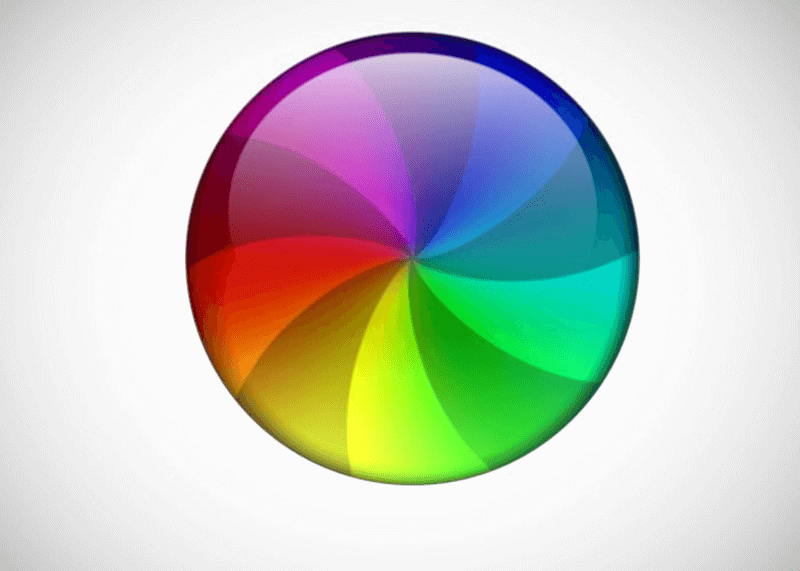
Ja, es handelt sich um das bunte Rad, das Ihren Mauszeiger ersetzt, wenn eine App oder das gesamte Mac OS nicht mehr reagiert. Manchmal hört das Rad einfach nicht auf sich zu drehen. Wie kann man das drehende bunte Rad auf dem iMac oder MacBook loswerden? Hier einige Gedanken dazu.
Inhalt
Was ist das drehende bunte Rad?
Das drehende bunte Rad auf dem Mac wird offiziell als Spinning Wait Cursor oder Spinning Pinwheel von Apple bezeichnet. Wenn eine App mehr Anforderungen empfängt, als sie verarbeiten kann, dann wird Ihnen der drehende Wartezeiger angezeigt, nachdem die App etwa 2-4 Sekunden lang nicht reagiert hat.
Normalerweise verwandelt sich das bunte Rad nach einigen Sekunden zurück zum Mauszeiger. Manchmal jedoch geht das Rad jedoch nicht weg und die App oder sogar das Mac-System sind dann eingefroren. Das nennen wir dann „Bunter Ball des Todes“.
In einigen Fällen dreht sich der bunte Warte-Cursor einfach weiter, während er in anderen Fällen, stillsteht und dort festsitzt. So oder so, der Mac steckt damit bereits fest.
Was verursacht den sich drehenden bunten Ball des Todes auf Mac OS?
Komplexe oder schwere Aufgaben. Sollten Sie viele Webseiten und Apps gleichzeitig geöffnet haben oder ein Spiel oder professionelle Anwendungen ausführen, wird der bunten Strandball wahrscheinlich erscheinen, da die App oder das Mac-System nicht reagiert.
Drittanbieter-Apps. Eine fehlerhafte Drittanbieter-App könnte der Grund dafür sein, dass sich immer wieder der bunte Ball drehen.
Zu wenig RAM. Wenn Ihr Mac immer langsam ist und ständig das drehende bunte Rad anzeigt, könnte dies ein Hinweis auf unzureichenden RAM sein. Sehen Sie hier die 9 Tipps: Wie man den Arbeitsspeicher auf dem Mac leert (opens new window)
CPU. Auf dem MacBook, das seit Jahren im Einsatz ist und auch bei alltäglicher Arbeit eingefriert, könnte die CPU der Übeltäter sein, der das bunten Ball des Todes dreht.
Wie kann man das bunte Rad auf Mac stoppen?
Das erste, was Sie vielleicht wollen ist, dass das Rad sofort zu stoppt und Sie die Kontrolle über den Mac zurückgewinnen. Sollte nur die App eingefroren sein und Sie können noch immer auf die Schaltflächen außerhalb der App klicken, können Sie folgende Möglichkeiten ausprobieren:
Möglichkeit 1: Gehen Sie zum Apple-Menü in der linken oberen Ecke und klicken Sie auf „Sofort beenden“.
Möglichkeit 2: Klicken Sie mit der rechten Maustaste auf die lästige App und wählen Sie „Beenden“.
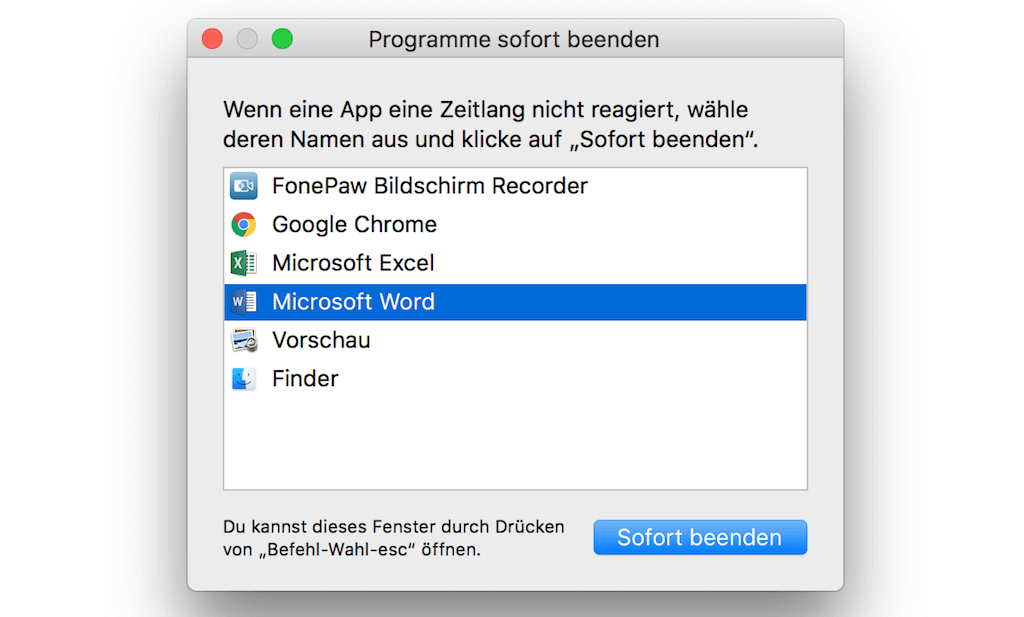
Sollte das Mac-System vollständig eingefroren sein und Sie sind nicht in der Lage, irgendetwas anklicken zu können, dann können Sie folgende Tastenkombinationen versuchen.
- Drücken Sie gleichzeitig Cmd + Alt + Umschalt + Esc, um die App zu verlassen.
Wenn die oben genannte Tastenkombination den sich drehenden Strandball nicht aufhält, dann können Sie folgendes tun:
Drücken Sie gleichzeitig Alt + Cmd + Esc, um das Menü „Sofort beenden“ aufzurufen.
Verwenden Sie die Schaltfläche Auf/Ab, um andere Programme auszuwählen und zu beenden.
Was tun, wenn der sich drehende „Bunter Ball des Todes“ erneut auftaucht?
Wenn das „Bunter Ball des Todes“ wieder auftritt, sollten Sie vielleicht in Betracht ziehen, die lästige Programne komplett zu deinstallieren (opens new window). Sollten Sie die App einfach in den Papierkorb ziehen, dann können beschädigte App Daten nicht vernachlässigt werden. Daher benötigen Sie einen App Deinstallierer, der Ihnen bei dieser Aufgabe hilft.
Der Macube Cleaner (opens new window) kann alle Programme auf Ihrem Mac verwalten und sowohl die App als auch die zugehörigen Daten entfernen. Macube Cleaner ist mehr als nur ein Deinstallationsprogramm. Es kann zusätzlich die CPU- und Speicherauslastung Ihres Mac überwachen und Ihnen zeigen, ob Systemdateien oder nicht benötigte Dateien zu bereinigen sind. Folgende Schritte können Sie durchführen um mit Macube Cleaner aufgehängte Apps zu deinstallieren und damit den bunten Ball des Todes zu stoppen:
Schritt 1: Laden Sie sich Macube Cleaner herunter und installieren Sie es auf Ihrem Mac.
Schritt 2: Öffnen Sie Macube Cleaner und wählen Sie Deinstallierer.
Schritt 3: Klicken Sie auf Scannen, um alle Apps herauszufinden.
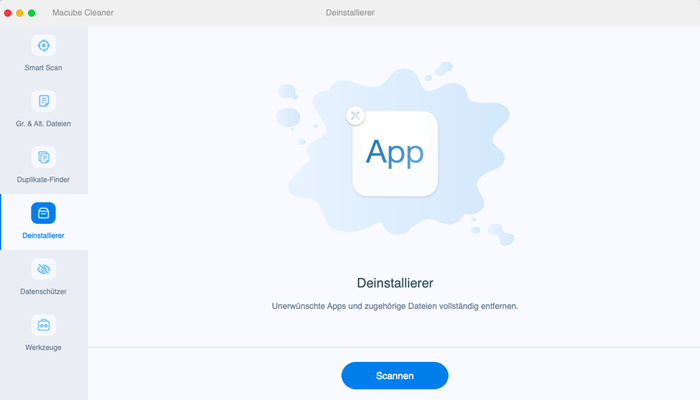
- Schritt 4: Wählen Sie die fehlerhafte App und deren App Daten aus. Kreuzen Sie „Bereinigen/Aufräumen“ an, um es vollständig zu entfernen.
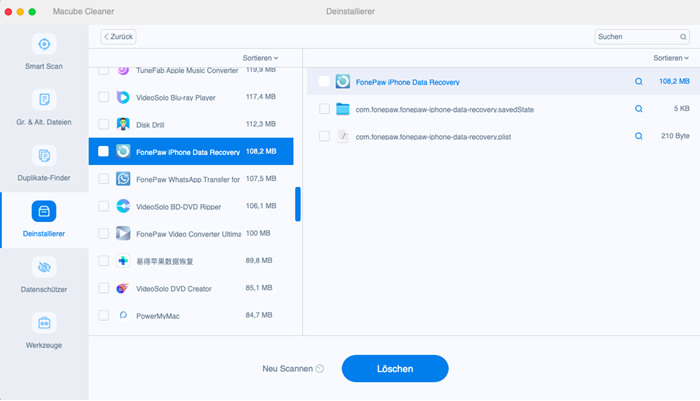
Konnten Sie den sich drehenden bunten Strandball auf Ihrem Mac beheben? Wenn nicht, schreiben Sie uns ein Kommentar in die Leiste unten und erzählen Sie uns von Ihrem Problem.

